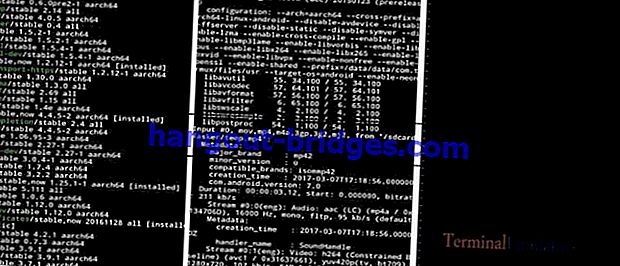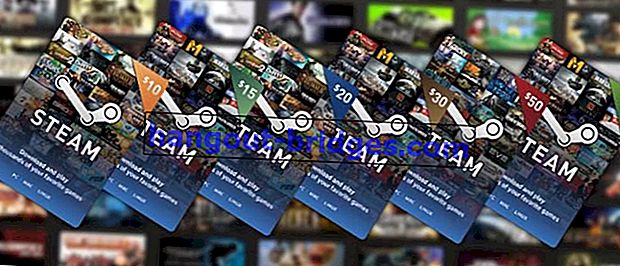10 applications d'enregistrement d'écran PC et ordinateur portable gratuites en 2020 | Enregistrement de jeu HD!
Vous voulez être un joueur YouTuber? Ce qui suit est une liste d'applications d'enregistrement d'écran gratuites pour PC ou ordinateur portable, sans filigrane, et qualité HD + lien de téléchargement (mise à jour 2020).
À plusieurs reprises, par exemple, pour créer des didacticiels vidéo, enregistrer des jeux, des présentations et d'autres nécessités, vous avez certainement besoin d'une application d'enregistrement d'écran, également appelée enregistreur d'écran.
Eh bien, l'application d'enregistrement d'écran PC ou ordinateur portable elle-même est spécialement conçue pour enregistrer les activités affichées sur l'écran, gang.
Vous ne savez pas quel logiciel? Détendez-vous, cette fois Jaka passera en revue la meilleure application d'enregistrement d'écran PC recommandée et gratuite que vous pourrez essayer en 2020. Que ce passe-t-il?
Application d'enregistrement d'écran gratuite pour PC ou ordinateur portable recommandée sans filigrane
Dans cet article, Jaka ne vous donne pas seulement des recommandations et des liens de téléchargement pour les enregistreurs d'écran pour PC ou ordinateur portable.
Mais il y a aussi des examens des applications, des avantages et des inconvénients, ainsi que les spécifications minimales d'un PC ou d'un ordinateur portable que vous devez utiliser, en gang. Très complet, non?
Oh oui, pour ceux d'entre vous qui veulent enregistrer armés d'un smartphone, il existe également une recommandation pour une application d'enregistrement d'écran de téléphone portable Android qui peut être utilisée sans root qui a déjà été examinée auparavant. Agréable!
1. Logiciel Open Broadcaster (OBS Studio)

Open Broadcaster Software ou communément appelé OBS Studio est l'un des meilleurs logiciels d'enregistrement d'écran pour PC et ordinateur portable sans filigrane.
OBS Studio est open source et multiplateforme, vous pouvez donc l'installer sur Windows, OSX ou GNU / Linux.
Avec cela, vous pouvez l'utiliser pour enregistrer des vidéos ou diffuser des vidéos directement sur divers sites en ligne (streaming en direct).
L'interface OBS Studio est assez simple, mais possède de nombreuses fonctionnalités. Comme l'enregistrement sur un bureau, l'enregistrement du son à partir d'un microphone interne ou externe ou l'enregistrement via une webcam.
Vous pouvez le modifier directement en définissant la zone de sélection d'enregistrement et pouvez même ajouter du texte ou des images à la diffusion en direct.
Quant à vous qui faites l'enregistrement d'écran, vous pouvez enregistrer sous forme de format vidéo MP4 ou FLV , gang.
Avantages d'OBS Studio:
- Qualité d'enregistrement vidéo en qualité HD pour les formats MP4 et FLV.
- Peut être utilisé pour diffuser sur YouTube, Twitch et d'autres plateformes.
Inconvénients d'OBS Studio:
- Un peu difficile à utiliser pour les débutants avec une interface utilisateur moins conviviale.
| Spécifications minimales | OBS Studio |
|---|---|
| OS | Windows, Mac et Linux |
| Le CPU | Processeur double cœur Intel i5 série 2000 ou AMD FX |
| Le GPU | Carte graphique avec DirectX 10 |
| RAM | 4 Go de RAM |
| Mémoire | 2 Go d'espace disque disponible |
Téléchargez l'application OBS Studio ici:
 Apps Productivity OBS Project TÉLÉCHARGER
Apps Productivity OBS Project TÉLÉCHARGERSi vous souhaitez diffuser le jeu en utilisant l'application OBS Studio sur Facebook, vous pouvez suivre les étapes écrites par Jaka ci-dessous ici.
 VOIR LES ARTICLES
VOIR LES ARTICLES2. TinyTake

Développé par le développeur MangoApps, TinyTake pourrait être la prochaine alternative pour vous qui souhaitez télécharger une application d'enregistrement d'écran PC gratuite, gang.
Bien qu'elle soit gratuite, cette application est équipée de fonctionnalités intéressantes et utiles allant des options pour enregistrer la totalité de l'écran ou seulement certaines zones, zoom avant / zoom arrière, fonctionnalités d'annotation, et bien plus encore.
Malheureusement, pour la version gratuite de cette application, vous ne pouvez enregistrer que des écrans d'une durée maximale de 5 minutes tandis que pour la version payante jusqu'à 120 minutes.
Avantages de TinyTake:
- Affichage simple et facile à utiliser.
- Les paramètres d'enregistrement sont assez faciles et peuvent être compris par les débutants.
Inconvénients de TinyTake:
- Fonctionnalités limitées pour la version gratuite.
- La fonction des paramètres audio est moins avancée que les autres applications.
| Spécifications minimales | TinyTake |
|---|---|
| OS | Windows 7/8 / 8.1 / 10 (32 bits ou 64 bits) |
| Le CPU | Processeur Intel ou AMD Dual core ou équivalent |
| Le GPU | - |
| RAM | 4 Go de RAM |
| Mémoire | - |
Téléchargez l'application TinyTake ici:
 MangoApps Apps Utilities TÉLÉCHARGER
MangoApps Apps Utilities TÉLÉCHARGER3. Action!

La prochaine meilleure application d'enregistrement d'écran d'ordinateur portable est Action! qui est capable de diffuser en temps réel et d'enregistrer très bien la vidéo en résolution HD.
Des fonctionnalités essentielles peuvent être trouvées dans l'application Action!, Telles que l'enregistrement vidéo ou audio.
En outre, il existe également des fonctionnalités pour prendre des photos rapidement (captures d'écran) qui conviennent à ceux d'entre vous qui souhaitent prendre des photos pour faire un tutoriel.
Avant d'enregistrer une activité sur l'écran, vous pouvez d'abord régler la résolution vidéo sur 1080p dans ce logiciel d'enregistrement d'écran PC.
Format résultant de l'action! il s'agit de MP4 et AVI, de sorte qu'il conviendra pour un montage ultérieur via des applications de montage vidéo, telles que Adobe Premiere Pro, gang.
Avantages de l'action!:
- Peut être utilisé pour l'enregistrement vidéo jusqu'à la qualité HD (1080p) aux formats MP4 et AVI.
- Fonctionnalités disponibles pour la diffusion en direct directement sur YouTube ou Facebook.
- Il existe une fonctionnalité pour ajouter une capture d'écran.
Manque d'action!:
- Pas encore disponible pour les utilisateurs de PC ou d'ordinateurs portables basés sur macOS et Linux.
| Spécifications minimales | Action! |
|---|---|
| OS | Windows Vista / 7/8 / 8.1 / 10 (32 bits ou 64 bits) |
| Le CPU | Processeur Intel Core 2 Duo 2,0 GHz ou équivalent |
| Le GPU | Carte graphique avec DirectX 9.0c |
| RAM | 1 Go de RAM |
| Mémoire | 1 Go d'espace disque disponible |
Téléchargez l'action! ici:
 Mirillis Ltd Utilities Apps TÉLÉCHARGER
Mirillis Ltd Utilities Apps TÉLÉCHARGERAutres applications d'enregistrement d'écran PC ...
4. WM Capture

Ensuite, il y a l'application WM Capture qui a des avantages où vous pouvez facilement enregistrer de la vidéo sur certaines sections d'écran et dispose d' une fonction d'enregistrement programmé .
De cette façon, vous pouvez planifier le début de l'enregistrement de votre PC ou ordinateur portable.
Vous pouvez donc configurer l'application d'enregistrement d'écran d'ordinateur portable pour qu'elle s'exécute automatiquement afin que vous n'ayez pas à vous soucier d'appuyer à nouveau sur le bouton Enregistrer.
Les résultats des fichiers de WM Capture peuvent être enregistrés en MPEG , WMV , AVI , DVD-ISO et autres.
Avantages de WM Capture:
- Dispose d'une fonction d'enregistrement programmé pour effectuer des enregistrements d'écran planifiés.
- Peut enregistrer seulement une partie de l'écran.
- Avoir une variété de formats de sortie, tels que MPEG, WMV, AVI, DVD-ISO et autres.
Manque de capture WM:
- Ne peut pas être utilisé pour la diffusion en direct.
| Spécifications minimales | Capture WM |
|---|---|
| OS | Windows XP / Vista / 7/8 / 8.1 / 10 (32 bits ou 64 bits) |
| Le CPU | Processeur Intel ou AMD Dual core |
| Le GPU | Carte graphique avec DirectX 9.0c |
| RAM | 512 Mo de RAM / 1 Go de RAM (recommandé) |
| Mémoire | 1 Go d'espace disque disponible |
Téléchargez l'application WM Capture ici:
 Apps Productivity WM Recorder TÉLÉCHARGER
Apps Productivity WM Recorder TÉLÉCHARGER5. XSplit Gamecaster

XSplit Gamecaster comme son nom l'indique est l'un des logiciels d'enregistrement de jeu les plus simples et les plus populaires utilisés par la plupart des joueurs.
L'avantage de XSplit Gamecaster est qu'il offre de puissantes fonctionnalités de streaming. XSplit est capable de diffuser lorsque nous jouons à des jeux en douceur et est très stable.
Vous pouvez démarrer l'enregistrement en appuyant sur un seul bouton. Fait intéressant, XSplit configurera les paramètres en fonction de l'ordinateur portable que vous utilisez.
De plus, une fonction d'édition vidéo est également intégrée , vous pouvez donc effectuer l'enregistrement ainsi que l'édition dans la même application, le gang. Intéressant, non?
Avantages de XSplit Gamecaster:
- Facile et pratique pour les débutants à utiliser avec une variété de modes disponibles.
- Il existe une fonction de montage vidéo qui peut être directement utilisée après l'enregistrement.
- Fonctionnalités de streaming en direct sur diverses plateformes en ligne.
Manque de XSplit Gamecaster:
- Uniquement disponible sur les plateformes Windows, il n'y a pas de versions macOS et Linux.
| Spécifications minimales | XSplit Gamecaster |
|---|---|
| OS | Windows 7 SP3 / 8/10 (32 bits ou 64 bits) |
| Le CPU | Processeur Intel i5 4e génération Core ou équivalent |
| Le GPU | Carte graphique Nvidia GeForce ou AMD Radeon avec DirectX 10.1 |
| RAM | 4 Go de RAM / 8 Go de RAM (recommandé) |
| Mémoire | 2 Go d'espace disque disponible |
Téléchargez l'application XSplit Gamecaster ici:
 XSplit TÉLÉCHARGER les applications vidéo et audio
XSplit TÉLÉCHARGER les applications vidéo et audio6. ShareX

Pour vous qui cherchez une application d'enregistrement d'écran PC sans filigrane, vous aimerez peut-être cette application appelée ShareX , gang.
Cette application open source fournit une variété de fonctionnalités de support allant des fonctionnalités d'annotation à diverses méthodes d'enregistrement d'écran très diverses.
De plus, cette application vous permet également d'enregistrer des écrans indéfiniment et de les enregistrer au format GIF.
Avantages ShareX:
- Fonctionnalités très complètes et intéressantes.
- Annonce et filigrane gratuits.
- L'application peut être utilisée gratuitement.
Inconvénients de ShareX:
- Ne convient pas pour l'enregistrement de jeux.
- Les applications d'affichage semblent rigides et pas modernes.
| Spécifications minimales | ShareX |
|---|---|
| OS | Windows XP / Vista / 7/8 / 8.1 / 10 (32 bits ou 64 bits) |
| Le CPU | Intel Core 2 Duo E8400 |
| Le GPU | NVIDIA GeForce 510 |
| RAM | 1 Go de RAM |
| Mémoire | 150 Mo d'espace disque libre |
Téléchargez l'application ShareX ici:
 TÉLÉCHARGER les applications de productivité ShareX Developers
TÉLÉCHARGER les applications de productivité ShareX Developers7. DXTory

DXTory est un logiciel d'enregistrement d'écran PC léger avec une interface et des paramètres très simples.
DXTory est capable de soulever des vidéos de la plus haute qualité en fonction de la capacité du matériel pour ordinateur portable ou PC que vous utilisez, en gang.
Les paramètres audio sont également assez forts et peuvent enregistrer deux sons simultanément, par exemple le son du jeu et votre voix qui peuvent ensuite être édités séparément.
Avantages de DXTory:
- La fonction d'enregistrement vidéo est de haute qualité, selon les spécifications de l'appareil utilisé.
- Peut enregistrer deux sons distincts qui peuvent être modifiés respectivement, le son du jeu et le son du micro.
Inconvénients de DXTory:
- L'apparence est relativement ancienne et très simple.
| Spécifications minimales | DXTory |
|---|---|
| OS | Windows XP / Vista / 7/8 / 8.1 / 10 (32 bits ou 64 bits) |
| Le CPU | Processeur Intel ou AMD |
| Le GPU | Carte graphique avec DirectX 9 |
| RAM | 2 Go de RAM |
| Mémoire | 1 Go d'espace disque disponible |
Téléchargez l'application DXTory ici:
 TÉLÉCHARGER Apps ExKode Productivité
TÉLÉCHARGER Apps ExKode Productivité8. Expérience Nvidia GeForce (ShadowPlay)

ShadowPlay est un enregistrement d'écran accéléré par matériel pour les PC Windows utilisant le GPU GeForce de Nvidia.
ShadowPlay qui se trouve dans Nvidia GeForce Experience a la possibilité d'enregistrer jusqu'à 20 minutes en arrière.
En appuyant sur le raccourci, vous indiquez la fin de la vidéo et la carte graphique enregistrera en arrière pendant 20 minutes maximum.
En conséquence, des moments précieux qui viennent d'être manqués peuvent être capturés sous forme de vidéos stockées au format MP4 et en utilisant le codec H.264 . Agréable!
Avantages de ShadowPlay:
- La qualité d'enregistrement est ajustée en fonction des paramètres d'écran utilisés.
- Il utilise un GPU pour ne pas facturer les performances du processeur.
Inconvénients de ShadowPlay:
- Disponible uniquement pour les utilisateurs de cartes graphiques Nvidia.
| Spécifications minimales | Théâtre d'ombres |
|---|---|
| OS | Windows 7/8 / 8.1 / 10 (32 bits ou 64 bits) |
| Le CPU | Processeur Intel ou AMD Dual core ou équivalent |
| Le GPU | Carte graphique Nvidia GeForce GTX650 ou supérieure avec DirectX 10 |
| RAM | 2 Go de RAM |
| Mémoire | 2 Go d'espace disque disponible |
Téléchargez l'application ShadowPlay ici:
 NVIDIA Corporation Productivity Apps TÉLÉCHARGER
NVIDIA Corporation Productivity Apps TÉLÉCHARGER9. Enregistreur d'écran Bandicam

Ensuite, il y a Bandicam Screen Recorder ou Bandicam, qui est l'application enregistreur d'écran PC la plus populaire pour l'enregistrement à haut débit et débit binaire.
De plus, vous pouvez prendre Bandicam pour enregistrer des vidéos jusqu'à une qualité UltraHD 4K . Très bien!
Même avec une qualité élevée, cela ne fait pas grossir les enregistrements de l'application Bandicam, il sera donc plus petit que la plupart des applications d'enregistrement d'écran.
Malheureusement, dans la version gratuite, vous obtiendrez un filigrane qui collera à l'enregistrement, gang.
Points forts de Bandicam:
- Peut enregistrer jusqu'à une qualité UltraHD 4K avec un taux de rafraîchissement et un débit binaire élevés.
- Il existe une fonction de compression pour l'enregistrement vidéo avec une taille plus petite.
Manque de Bandicam:
- Il y a un filigrane Bandicam qui ne peut être supprimé que lors de l'abonnement premium.
- Ne fournit pas encore de streaming en direct.
| Spécifications minimales | Bandicam |
|---|---|
| OS | Windows XP / Vista / 7/8 / 8.1 / 10 (32 bits ou 64 bits) |
| Le CPU | Processeur Intel ou AMD Dual core ou équivalent |
| Le GPU | Carte graphique avec DirectX 9 |
| RAM | 1 Go de RAM |
| Mémoire | 10 Go d'espace disque disponible |
Téléchargez l'application Bandicam ici:
 TÉLÉCHARGER les applications
TÉLÉCHARGER les applications10. Début de la capture vidéo

Enfin, il existe une application d'enregistrement d'écran PC appelée Debut Video Capture développée par NCH Software.
Bien que l'apparence puisse sembler démodée et peu convaincante, mais en réalité, cette application offre de nombreuses fonctionnalités avec des capacités extraordinaires, le gang.
Vous pouvez choisir l'option d'enregistrement d'écran plein écran ou dans certaines zones uniquement, régler la résolution vidéo sur la fréquence d'images, la fonction de superposition vidéo pour enregistrer simultanément l'écran et la webcam, laps de temps et bien plus encore.
De plus, pour vous qui cherchez des captures d'écran sur un PC, vous pouvez le faire en utilisant cette application.
Avantages des débuts de la capture vidéo:
- Fonctionnalités abondantes.
- Sauvegardez les enregistrements dans différents formats vidéo (avi, wmv, flv, mpg, mp4, mov et autres).
- Peut régler la résolution vidéo jusqu'à la fréquence d'images.
Inconvénients des débuts de la capture vidéo:
- Impossible d'exporter des vidéos directement sur YouTube ou Facebook.
- L'interface utilisateur semble vieille école et peu attrayante.
- Non équipé de fonctionnalités d'édition.
| Spécifications minimales | Première capture vidéo |
|---|---|
| OS | Windows XP / Vista / 7/8 / 8.1 / 10 (32 bits ou 64 bits) |
| Le CPU | - |
| Le GPU | - |
| RAM | - |
| Mémoire | - |
Téléchargez l'application Video Capture Debut ici:
 Applications vidéo et audio Logiciel Eterlab TÉLÉCHARGER
Applications vidéo et audio Logiciel Eterlab TÉLÉCHARGER
Bonus: le moyen le plus simple d'enregistrer un écran de PC ou d'ordinateur portable (via Bandicam)
Cela semble incomplet si vous n'avez pas essayé directement comment enregistrer un écran de PC ou d'ordinateur portable , non? L'un des plus faciles pour les débutants est d'utiliser l'application Bandicam, le gang.
Pour un tutoriel pour enregistrer l'écran en utilisant Bandicam , vous pouvez suivre directement les étapes suivantes.
Étape 1 - Téléchargez l'application Bandicam
- Si vous n'avez pas Bandicam pour PC ou ordinateur portable, vous pouvez le télécharger directement à partir du lien fourni par Jaka ci-dessous.
 TÉLÉCHARGER les applications
TÉLÉCHARGER les applicationsÉtape 2 - Ouvrez et ajustez les paramètres Bandicam
L'étape suivante, vous ouvrez l'application Bandicam puis allez dans le menu 'Vidéo' pour régler les paramètres vidéo.
À ce stade, vous pouvez définir les options de format vidéo, la fréquence d'images, le débit audio. Mais, pour ceux d'entre vous qui sont encore débutants, laissez simplement les paramètres.

Étape 3 - Sélectionnez le mode d'enregistrement
Après cela, vous revenez au menu «Accueil» et sélectionnez la méthode d'enregistrement d'écran comme vous le souhaitez.
Ici, Jaka sélectionnera le mode d'enregistrement «Plein écran» pour pouvoir enregistrer la totalité de l'affichage de l'écran du PC.

Étape 4 - Écran d'enregistrement PC
- Enfin, vous enregistrez l'écran du PC en appuyant sur l'icône «Rec» .

Lorsque vous avez terminé, vous pouvez appuyer sur l'icône d'arrêt de l'application Bandicam ou appuyer sur la touche de raccourci «F12» pour arrêter automatiquement.
Si c'est le cas, vous pouvez voir la vidéo d'enregistrement d'écran dans l'onglet «Vidéos» .

Pour plus de détails sur la façon d'enregistrer un écran de PC en utilisant Bandicam, vous pouvez lire l'article de Jaka sur Comment enregistrer des jeux en utilisant Bandicam .
Ou vous pouvez également voir un tutoriel sur la façon d'enregistrer un écran de PC à l'aide des autres applications suivantes:
- Comment enregistrer des jeux en utilisant OBS Studio
- Comment enregistrer des jeux en utilisant XSplit Gamecaster
Vidéo: comment diffuser Facebook en direct sur PC et smartphone, devenez riche instantanément!
C'est la collection des meilleures applications d'enregistrement d'écran PC et ordinateur portable que vous pouvez télécharger et utiliser gratuitement, gang.
Avec cela, vous pouvez facilement enregistrer des didacticiels vidéo ou enregistrer les meilleurs moments lorsque vous jouez à des jeux.
Avez-vous d'autres héros en dehors de la liste ci-dessus? Ajoutez dans la colonne des commentaires, oui!
Lisez également des articles sur les applications vidéo ou d'autres articles intéressants de Lukman Azis